Ako opraviť chybu 0xc0000005 7 Days to Die?
„Aplikáciu sa nepodarilo správne spustiť (0xc0000005).“ 7 Days to Die, s ktorým sa hráči stretávajú po spustení hry. Chybu sa pokúsime vyriešiť v tomto článku.
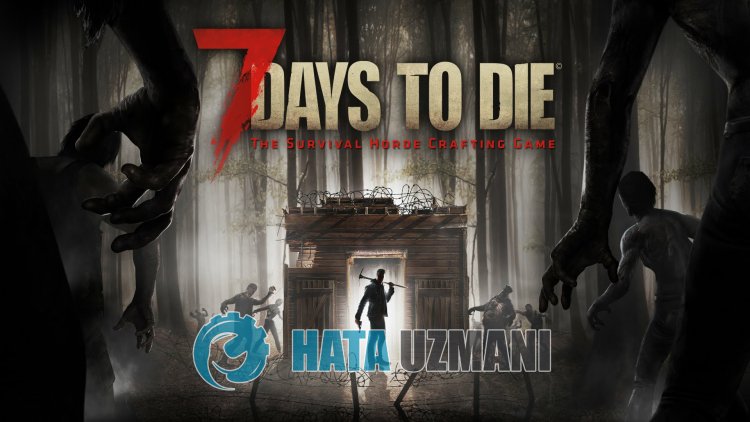
Prístup hráčov 7 Days to Die k hre je obmedzený tým, že po spustení hry sa vyskytla chyba „Aplikácia sa nemohla správne spustiť (0xc0000005).“. Ak čelíte takémuto problémuaneviete, čo robiť, pokúsime sa problém vyriešiť tým, že v tomto článku pre vás uvedieme niekoľko návrhov.
Čo je chyba 0xc0000005 7 Days to Die?
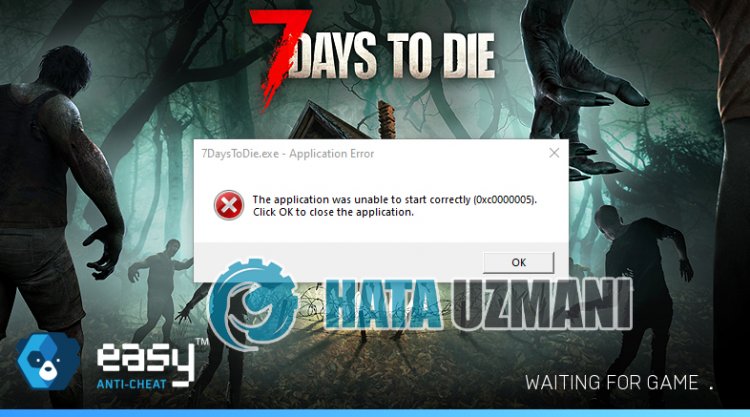
Táto chyba je zvyčajne spôsobená tým, že program Easy Anti Cheat nefunguje správne. Dôvodom môže byť to, že antivírusový program blokuje softvér Easy Anti Cheat.
Samozrejme, nie je to spôsobené len zablokovaním antivírusového systému, ale aj poškodenou alebo neúplnou inštaláciou aplikácie. Na tento účel vám poskytneme informácie o tom, ako opraviť chybu 0xc0000005, pričom uvedieme niekoľko návrhov.
Ako opraviť chybu 0xc0000005 7 Days to Die
Ak chcete túto chybu opraviť, riešenie problému nájdete podľa nižšie uvedených návrhov.
1-) Vypnite antivírusový program
Zakážte akýkoľvek antivírusový program, ktorý používate, alebo ho úplne odstráňte z počítača. Ak používate program Windows Defender, vypnite ho. Pre toto;
- Otvorte obrazovku spustenia vyhľadávania.
- Otvorte obrazovku vyhľadávania zadaním „Nastavenia zabezpečenia systému Windows“.
- Na obrazovke, ktorá sa otvorí, kliknite na položku „Ochrana pred vírusmiahrozbami“.
- V ponuke kliknite na položku „Ochrana pred ransomware“.
- Na obrazovke, ktorá sa otvorí, vypnite „riadený prístup k priečinkom“.
Potom vypnime ochranu v reálnom čase.
- Na úvodnej obrazovke vyhľadávania zadajte „ochrana pred vírusmiahrozbami“aotvorte ju.
- Potom kliknite na "Spravovať nastavenia".
- Zapnite ochranu v reálnom čase na „Vypnuté“.
Po vykonaní tejto operácie budeme musieť ako výnimku pridať herné súbory 7 Days to Die.
- Na úvodnej obrazovke vyhľadávania zadajte „ochrana pred vírusmiahrozbami“aotvorte ju. V časti
- Nastavenia ochrany pred vírusmiahrozbami vyberte možnosť Spravovať nastaveniaapotom v časti Vylúčenia Vylúčiť vybrať pridať alebo odstrániť.
- Vyberte položku Pridať vylúčenieapotom vyberte priečinok hry 7 Days to Dieuložený na disku.
Po tomto procese môžete spustiť hruaskontrolovať, či problém pretrváva.
2-) Nainštalujte softvér EAC
Tento problém môžeme vyriešiť inštaláciou softvéru Easy Anti-Cheat za 7 dní do smrti.
- Najprv prejdite do priečinka hry 7 Days to Die.
- Otvorte priečinok „EasyAntiCheat“ v priečinku hry.
- Na obrazovke, ktorá sa otvorí, otvorte súbor „EasyAntiCheat_Setup.exe“.
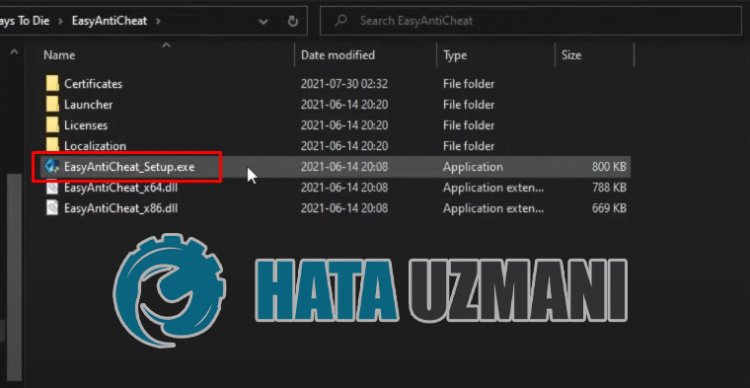
- Ak program Easy Anti-Cheat nie je nainštalovaný, vyberte hru 7 Days to Dieakliknite na tlačidlo „Inštalovať Easy Anti-Cheat“ nižšie. Ak je nainštalovaný program Easy Anti-Cheat, vyberte „Aktuálna (hra 17)“akliknite na tlačidlo „Repair Service“ nižšie.
- Po úspešnom dokončení procesu môžete skontrolovať, či problém pretrváva.
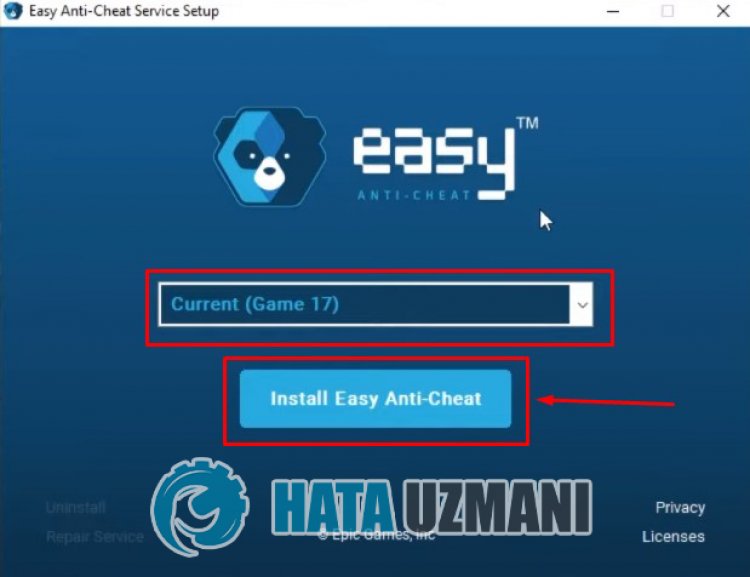
Ak to po tomto procese nefungovalo, odstráňte Easy Anti-Cheataznova ho nainštalujte. Pre toto;
- Najprv prejdite do priečinka "C:\Program Files (x86)\EasyAntiCheat".
- Otvorte program „EasyAntiCheat.exe“ umiestnený v priečinku.
- V možnosti na obrazovke, ktorá sa otvorí, vyberte možnosť „Game 17“aodinštalujte ju stlačením možnosti „Odinštalovať“ vľavo dole.
- Potom znova vyberte "Game 17"akliknite na tlačidlo "Install Easy Anti-Cheat" nižšieavykonajte proces inštalácie.
- Po dokončení procesu inštalácie prejdite do priečinka hry 7 Days to Die, otvorte priečinok „EasyAntiCheat“aspustite súbor „EasyAntiCheat_Setup.exe“.
- Potom vyberte „Aktuálne (hra 17)“akliknite na „Repair Service“.
Po tomto postupe môžete spustiť 7 Days to Dieaskontrolovať, či problém pretrváva.
3-) Vypnite podpis ovládača
S takýmto problémom sa môžeme stretnúť, pretože softvér Easy Anti-Cheat si vyžiada podpis ovládača. Týmto chybám môžeme predísť vypnutím podpisu ovládača systému Windows 10.
- Na úvodnej obrazovke vyhľadávania zadajte cmdaspustite ho ako administrátor
- Na obrazovke príkazového riadka, ktorá sa otvorí, zadajte nasledujúci útržok kóduastlačte kláves enter.
- bcdedit /set nointegritychecks off
Po úspešnej implementácii procesu môžeme reštartovať počítačapohodlne spustiť Fall Guys.
4-) Opravte chyby systému Windows
Súbory v systéme Windows sú poškodené alebo poškodené, čo môže viesť k rôznym chybám. Na tento účel s vami zdieľame dva bloky kóduapokúsime sa naskenovaťaopraviť poškodené alebo poškodené súbory.
Vykonajte skenovanie SFC
Poškodené alebo poškodené súbory, ktoré sa vyskytujú v súboroch systému Windows, môžu spôsobiť množstvo chybových kódov. Preto vám povieme niekoľko spôsobov, ako problém vyriešiť.
- Na úvodnej obrazovke vyhľadávania zadajte „cmd“aspustite ho ako správca.
- Do príkazového riadka, ktorý sa otvorí, zadajte „sfc /scannow“astlačte kláves enter.
Po tomto procese budú poškodené alebo poškodené súbory skontrolovanéabudú vykonané opravy. Nevypínajte ani nereštartujte počítač, kým sa proces nedokončí. Po tomto procese urobme ďalší návrh.
Urobte skenovanie DISM
- Na úvodnej obrazovke vyhľadávania zadajte „cmd“aspustite ho ako správca.
- Na obrazovke príkazového riadka, ktorá sa otvorí, zadajte nasledujúce príkazyastlačte kláves enter.
- Zrušiť /Online /Vyčistiť-obrázok /Kontrola zdravia
- Zrušiť /Online /Vyčistiť-obrázok /SkenovaťZdravie
- Zrušiť /Online /Vyčistiť-Image /ObnoviťZdravie
Po úspešnom dokončení procesu môžete reštartovať počítačaskontrolovať, či problém pretrváva.
Áno, priatelia, pod týmto názvom sme vyriešili náš problém. Ak váš problém pretrváva, môžete sa opýtať na chyby, na ktoré narazíte, vstupom do našej platformy FORUM.
